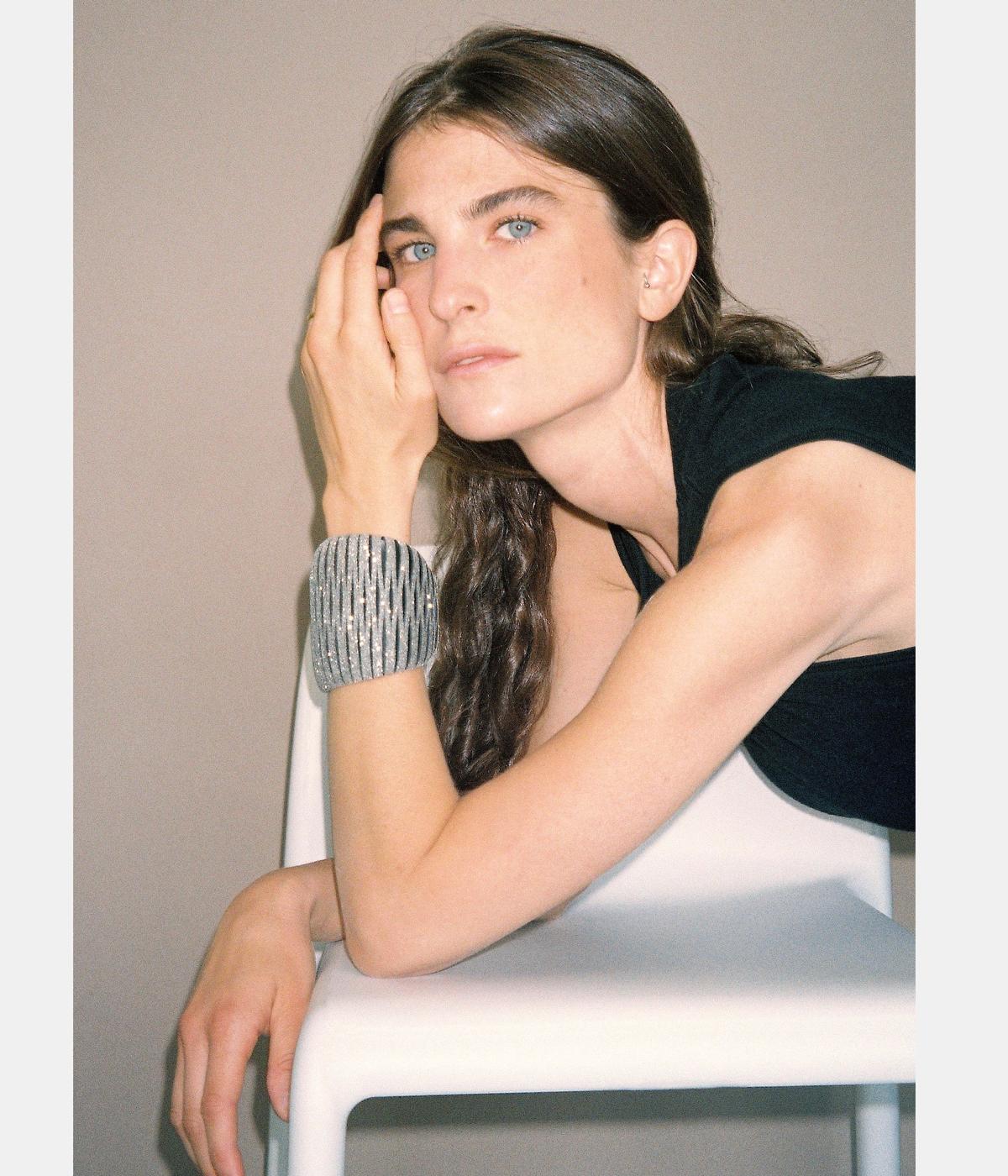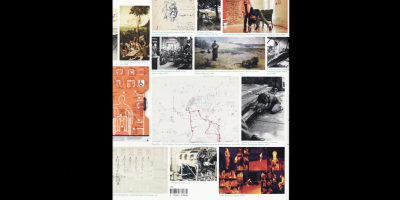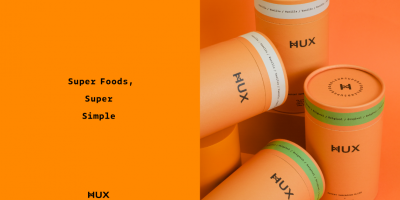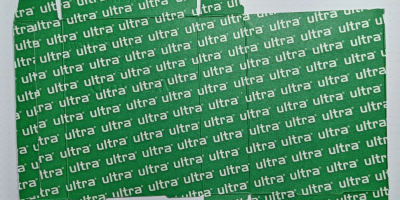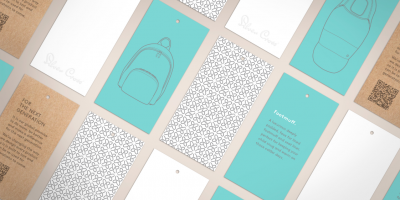一、开始画图的第一步当然是要新建一个大小合适文档,然后用工具栏上面的钢笔(快捷键P)在文档中把所要绘制人物的轮廓勾出来,再把勾出来的路径转化为选区(快捷建CTRL+回车),用颜色R244、G198、B174填充选区,使用加深工具对人物的局部进行加深(硬度为100%,曝光度为9%)。

二、现在给人物细化一下鼻子,首先要把人物的鼻子用钢笔勾出来,再可以用加深与减淡工具结合起来把鼻做成带立体感。

三、第三步要把人物的嘴巴加深一下,加深的时候不要把嘴唇与皮肤脱开了,要让它们更加谐调。

四、这一步要先把眼睛和睫毛的大体形状画出来,当画出了眼睛和睫毛的时候,人物的大体形状也就做出来了。

五、现在还要用路径和海绵,还有加深和减淡工具来把人物的耳朵部分做出为,这一步要稍微复杂一些,大家慢慢做,不能着急,正所谓心急吃不了热豆腐。

六、耳朵部分已经画得比较有真实感了,那我们下面应该做什么呢,那肯定是要帮助这位美女穿上漂亮的衣服啦,美女不穿衣服可是不行的,先用钢笔把美女的衣服勾出来,然后再用快捷键CTRL+回车把衣服路径变为选区,再填充RGB为175、136、184的颜色,再用前面提到的方法把衣服涂得更加有立体感。

七、现在我们的美女还是一个“尼姑”呢,所以我们要为她添加头发,用钢笔勾出美女头发的路径,再把它变为选区,然后为选区填充上一种自己喜欢的颜色,再稍加修饰就行了。

八、刚才我们的眼睛还没有画完,现在我们来把眼睛完成,先要分别建眼珠、瞳孔、睫毛和右眼图层,然后按照下图中的指示来完成眼睛部位的制作。

九、这一步要修饰人物的整体结构,要把美女画得有一点骨感的效果。

十、现在要为嘴唇涂抹口红,还要为人物的整个皮肤涂抹上红润的效果。

十一、人物部分完成得差不多了,就剩下了一个头发部位了,这一步就是要把人物的头发制作得更加真实,让发丝清晰可见。

十二、人物完成了以后,要为这个人物加上一个背景,要不然的话就太过单调,这样人物也显得不好看,把背景加好以后还要把人物做一个整体的修饰,最后还可以在图片上打开一些文字来衬托。

最终完成了以后的效果图: